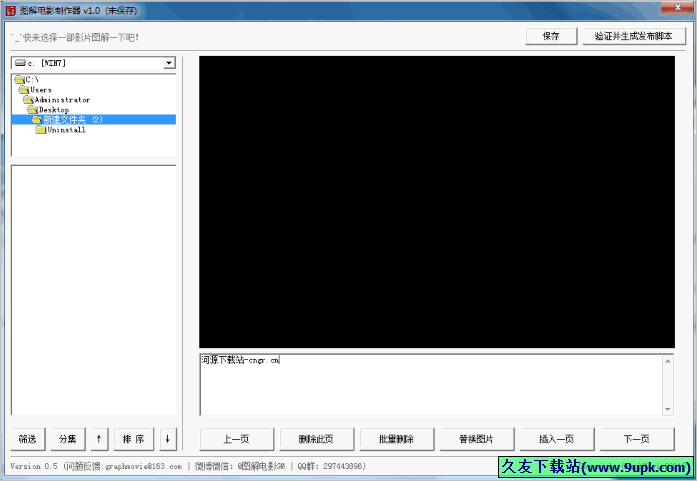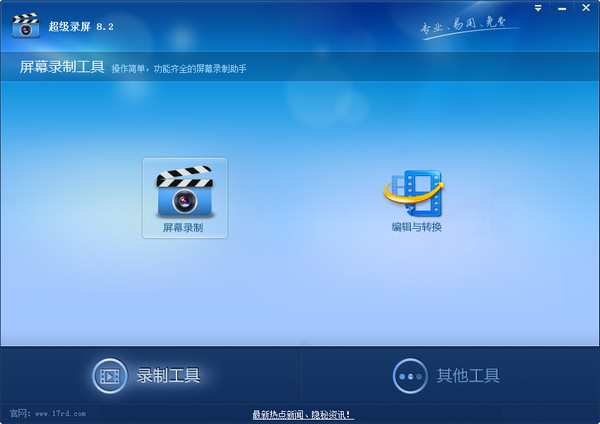Gecata by Movavi是一款能够轻松进行游戏视频录制的软件。平常喜欢玩游戏的你是否想要把自己的精彩操作录下来呢?Gecata by Movavi为用户提供两种录制模式:游戏录制和桌面录制,并且可以支持录制相机,麦克风声音,系统声音和其他内容。它提供了丰富的视频质量预设,用户可以根据需要进行选择。定义。此外,该程序还支持快捷键。用户可以通过热键快速启动,暂停,停止和其他操作。非常方便。有需要的用户可以快速下载!
软件特色:
优化在Minecraft和其他DirectX 11游戏中,优化的覆盖层不再影响捕获性能。
新在游戏中捕获暂停时的新叠加颜色。
固定在炉石中的叠加显示。
名称更改:更新后,在程序菜单中查找Movavi的Gecata。不用担心,它仍然是Game Capture,只是更好。
高级基准测试和覆盖设置:选择游戏中显示的信息,然后更改覆盖在屏幕上的位置。
新的叠加层:显示录制时磁盘上的显示空间,视频大小和视频时长。
其他您可以访问的其他配置与分辨率,帧速率以及视频大小和质量有关。
总而言之,Movavi的Gecata是一种用户友好的屏幕录制工具,您可以将其捕获到游戏会话中。该程序支持麦克风和网络摄像头,还可以拍摄屏幕快照,所有这些都应使操作从头到尾变得轻松自如。
使用说明:
选择正确的拍摄模式
CataGecata可以捕获两种不同的模式:游戏和桌面。要捕获游戏玩法,请确保选择了“游戏模式”。
单击箭头以打开可用模式列表,然后选择游戏。

注意:如果您尝试在桌面模式下捕获游戏玩法,则会在游戏中看到提示性消息,建议切换到游戏模式。
记录桌面
单击箭头以打开可用模式列表,然后选择“桌面”。
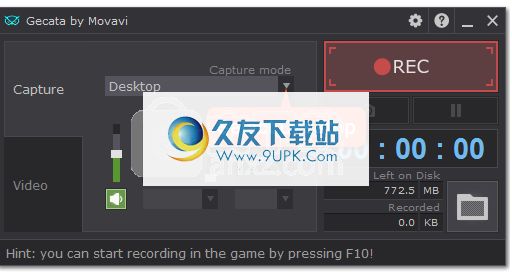
录音面板
您可以设置记录
使用记录面板排序。

声音
您可以从视频中的两个不同来源录制声音:从扬声器或从外部设备(例如麦克风)录制声音。
单击扬声器按钮以录制系统音频,
单击麦克风按钮以从麦克风录音。
镜框尺寸
帧大小或分辨率决定了像素视频的宽度和高度。打开“分辨率”列表以从最常用的分辨率中进行选择。理想情况下,帧大小应与您捕获的游戏的分辨率匹配(因此默认值为“原始”)。较小的分辨率可以使输出视频更小,从而节省磁盘空间,但这会通过减小尺寸而牺牲一些视频质量。
影格速率
帧频是相机每秒花费的次数。较高的帧频将使动作看起来更流畅,并且最适合运动较多的视频。如果图片大部分是静态的,则可以降低帧速率以节省磁盘空间。默认帧速率为每秒30帧。

声音
您可以录制来自两个不同来源的声音:系统音频和麦克风音频。您可以在录制面板上启用录制。

系统音频
系统音频是您可以从扬声器听到的声音。它包括音乐,视频声音,警报和所有其他声音。
1.要启用录音系统音频,请单击录音面板上的扬声器图标。
2.使用扬声器按钮左侧的滑块更改视频的系统音量。
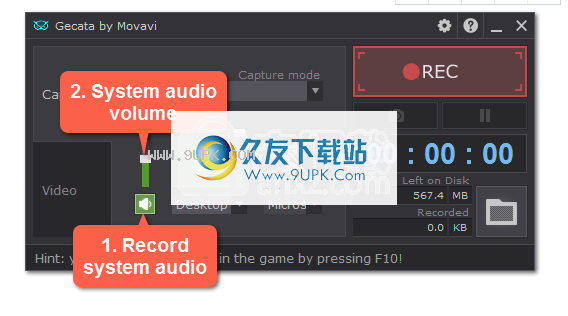
麦克风音频
要通过麦克风或任何其他外部录音设备录音:
1.将麦克风连接到计算机。确保系统能够识别并正常工作。
2.单击录音板上的麦克风图标以启用麦克风录音。
3.如果连接了多个录音设备,请单击“麦克风”
在箭头旁边,然后选择要使用的麦克风。
4.使用麦克风按钮左侧的滑块更改音量。
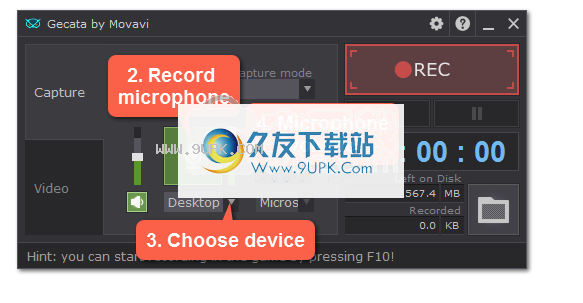
启用后,声音图标显示为绿色。

软件功能:
记录使用此轻型应用程序来记录您的游戏会话或您在桌面上执行的任何其他活动,该应用程序还可以捕获网络摄像头素材。
重播时某些故事并没有那么令人印象深刻,尤其是在您的游戏环节中。但是,如果您想让您的朋友有第一手的经验并让他们瞥见您的遭遇,那么使用捕获屏幕的应用程序是个好主意。
OvaMovavi的Gecata是一款可记录您的游戏会话的软件,因此您可以轻松地与朋友分享游戏。
即使该程序的名称集中在游戏镜头上,事实是它的功能超出了此范围,并且该应用程序能够捕获您的屏幕,而不管您的放纵活动如何。
事实证明,您可以在游戏和桌面捕获模式之间进行选择。无论您选择什么,都可以完全控制滑块来调节音量。考虑到您可以捕获游戏声音,这一点很重要。
除此之外,您还可以使用麦克风对游戏进行有趣的评论。此外,将网络摄像头视频添加到游戏录制中不会造成任何困难,并且最终结果应该更具交互性。
请注意,一旦指出了显示它的框的大小和位置,网络摄像头视频的集成就完成了,可以将其另存为单独的文件,以备进一步更改。您可能还想知道可以拍摄录制的屏幕截图。
尽管您不能选择输出目录和文件格式,但是事情很简单,应该弥补这种不便。因此,您可以通过单击主窗口中的专用按钮来访问该文件夹,输出格式为MP4,这是一个很流行的选择,以后可以转换。
安装方式
1.下载并解压缩该软件,双击安装程序以进入Movavi Gecata 5语言选择界面,选择英语,然后单击[确定]。
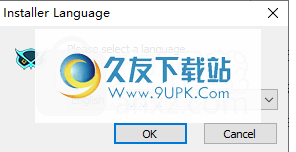
2.进入Movavi安装向导的Gecata,然后单击[下一步]按钮。
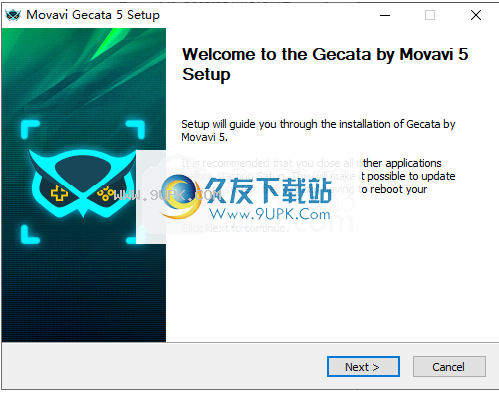
3.阅读许可协议,选中选项[我接受许可协议的条款],然后单击[下一步]。
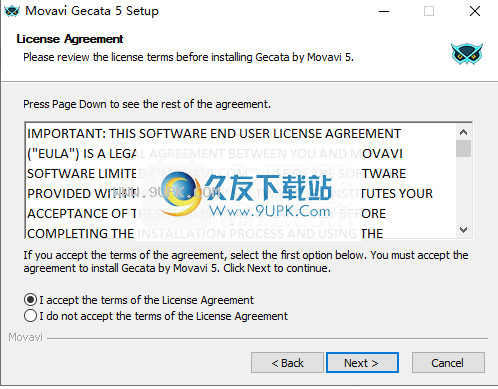
4.选择安装目录。用户可以选择默认的C:\ Program Files(x86)\ Movavi Gecata 5或自定义安装路径。
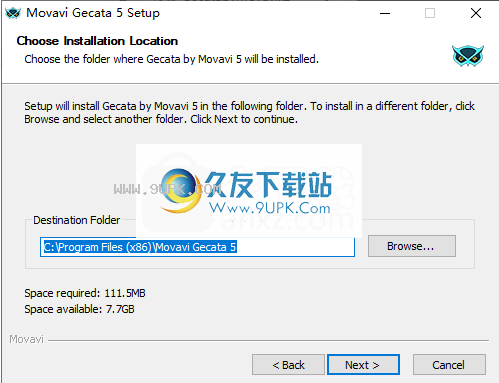
5.选择开始菜单文件夹,建议选择Movavi 5的默认Gecata。
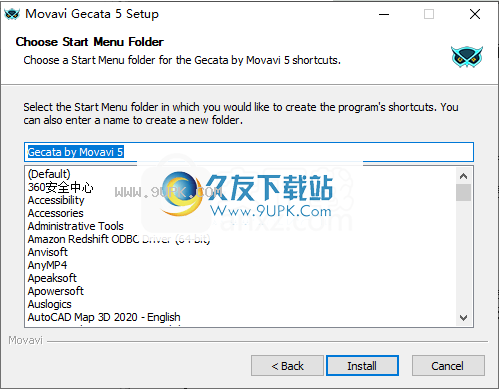
6.单击[安装]按钮开始安装。
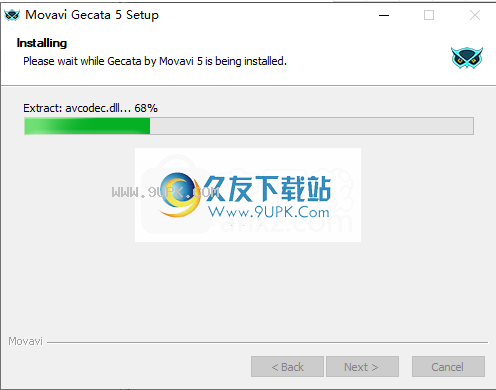
7.安装完成后,单击[完成]以结束安装。





















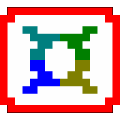
![Honestech HD DVR V2.5 安装版[视频采集卡配套软件]](http://pic.9upk.com/soft/UploadPic/2016-1/201612113485996831.gif)